Si celà est nécessaire, notre support est disponible par mail : support-okacte@omnikles.com ou par téléphone au 0825.00.13.26 (0,20cts/min + prix d’un appel local).
Conformément aux obligations liées à l’homologation de nos outils de télétransmissions, un certificat SSL RGS* est installé sur la plateforme des applications OMNIKLES. Ce certificat, essentiel pour assurer la connexion aux applications de la DGCL et de la DGFIP, arrive à expiration le 26 Août prochain. Il va donc être remplacé par un nouveau certificat
Ce certificat spécifique n’est pas reconnu par les navigateurs. En conséquence, il est nécessaire d’installer l’ensemble de la chaîne de certification.
Message d’erreur
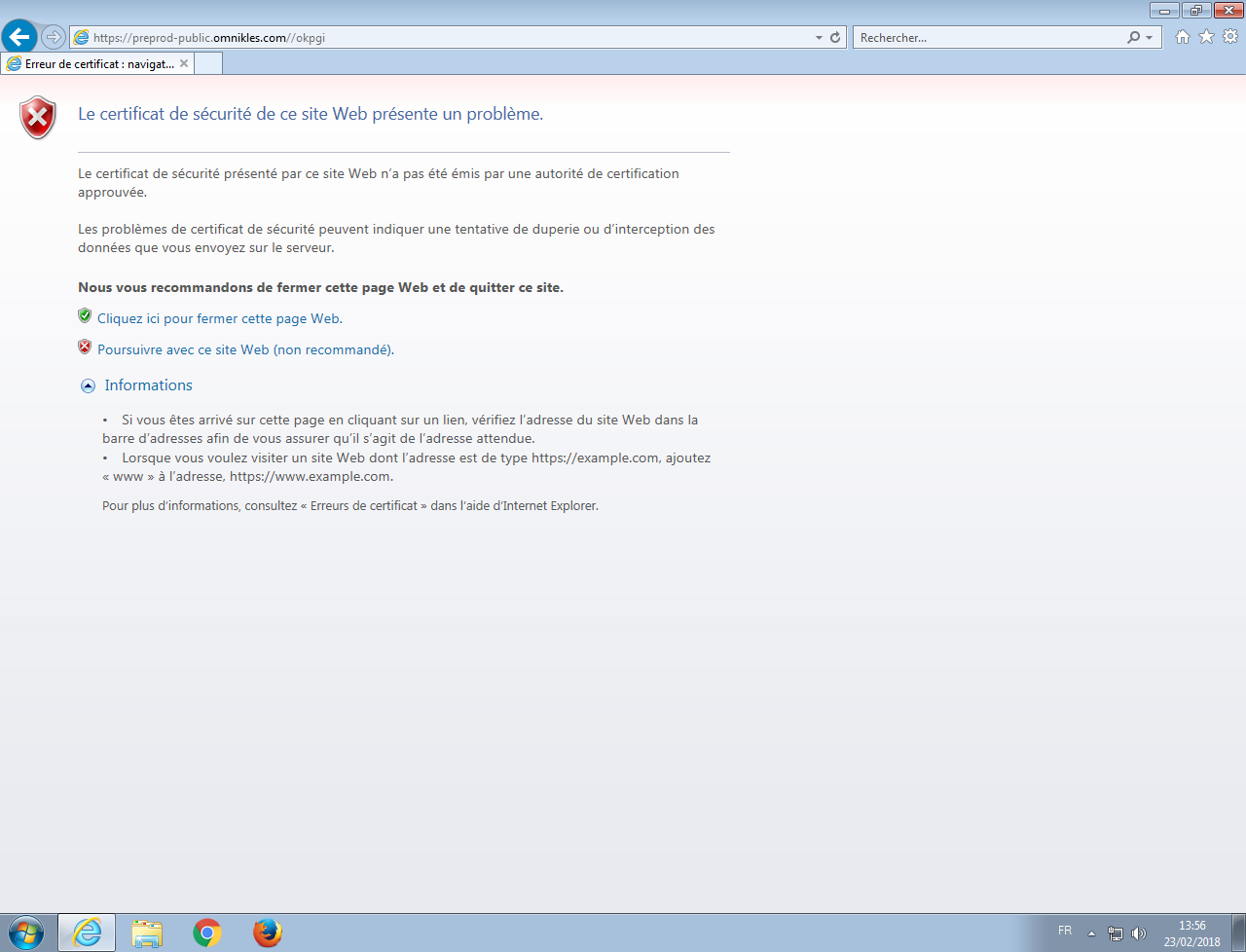
Si, en vous connectant sur votre application de télétransmission vous rencontrez ce message, il est nécessaire de suivre les étapes décrites ci-après.
1- Téléchargez les certificats
Il est nécessaire de télécharger la « chaîne de certification ». Deux téléchargements sont ainsi nécessaires :
- https://www.certeurope.fr/reference/CertEurope_eID_Root.cer
- https://www.certeurope.fr/reference/CertEurope_eID_Website.cer
2- Installer le Certificat racine « Certeurope_eID_Root »
Après avoir téléchargé les certificats, pour les installer suivez les étapes suivantes :
- Double cliquez sur le fichier, puis confirmez en cliquant sur « ouvrir »
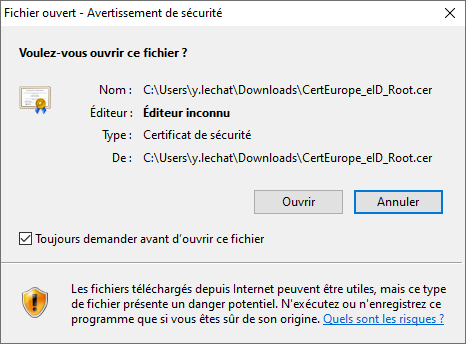
- Cliquez sur « installer un certificat »
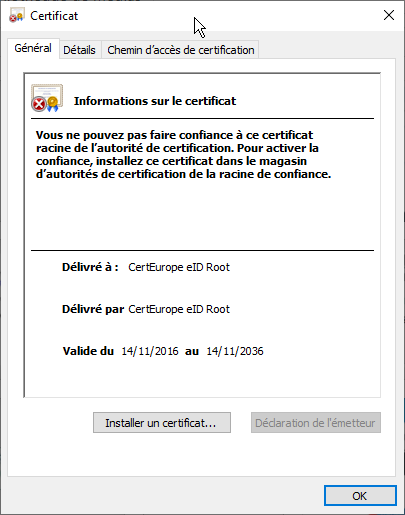
- Installez le sur l’utilisateur actuel
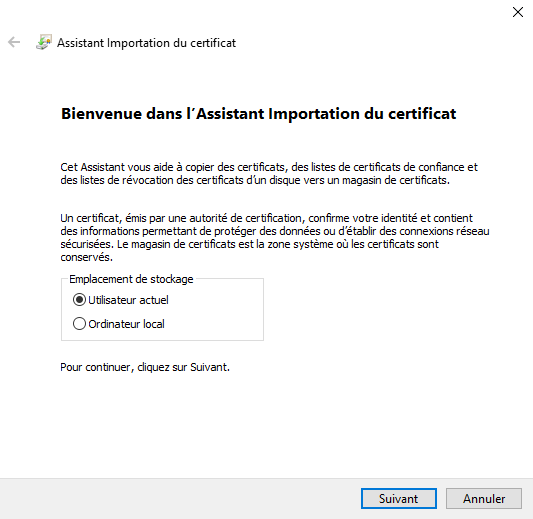
- IMPORTANT : sélectionnez « Placer tous les certificats dans le magasin suivant » puis cliquez sur « Parcourir »
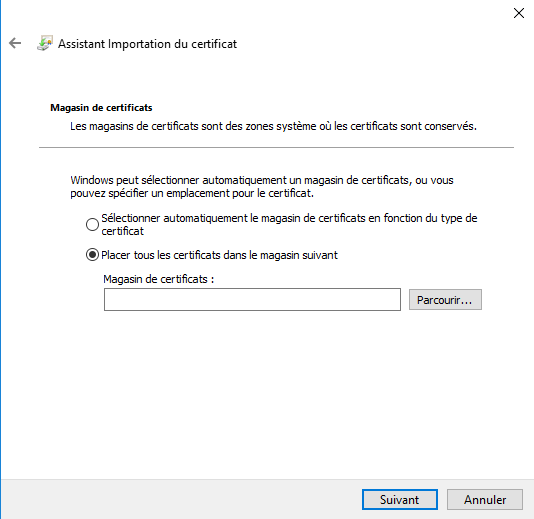
- Sélectionnez « Autorités de certification racines de confiance »
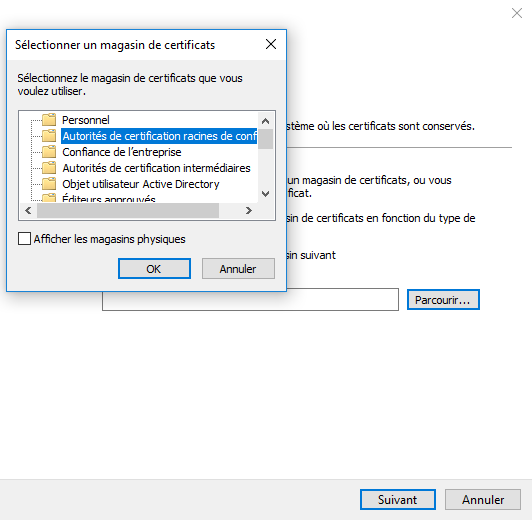
- Confirmez et validez tous les éventuels messages suivants
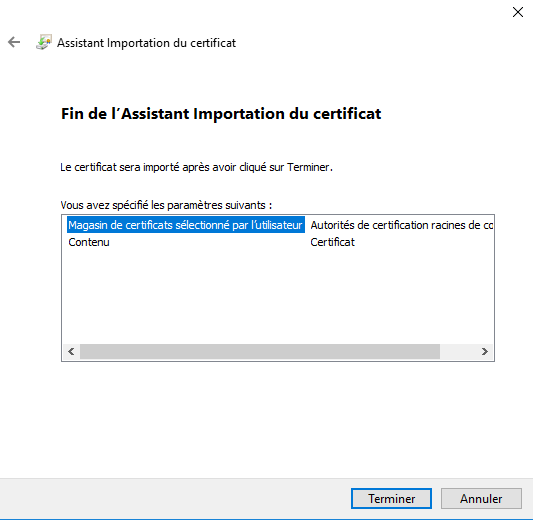
3- Installer le Certificat intermédiaire « CertEurope_eID_Website.cer »
- Cliquez sur le certificat CertEurope_eID_Website.cer et
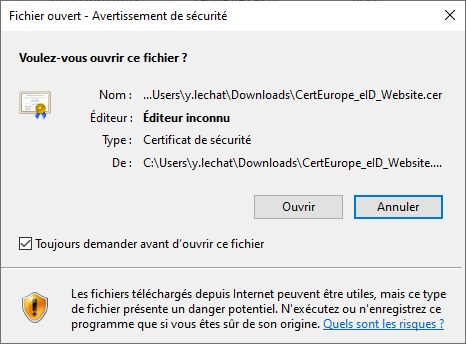
- Cliquez sur « installer un certificat »
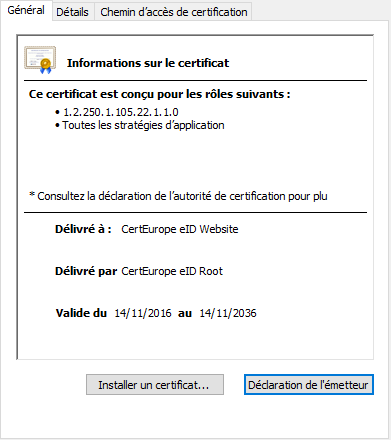
- Installez le sur l’utilisateur actuel
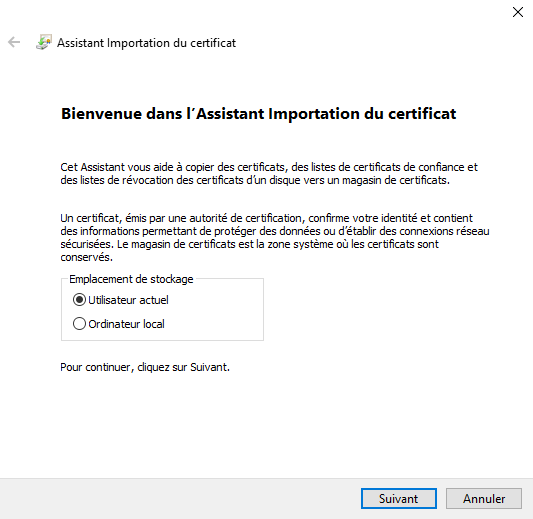
- Laissez l’option par défaut « Sélectioner automatiquement le magasin de certificats… »
A la différence du certificat précédent (racine), il est inutile de sélectionner un magasin spécifique avec ce certificat.
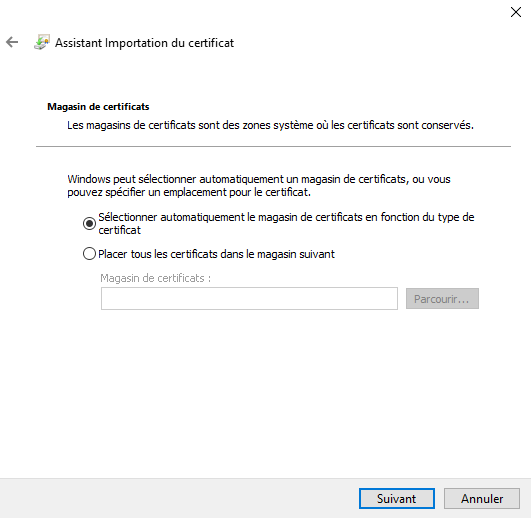
- Terminez ensuite l’installation
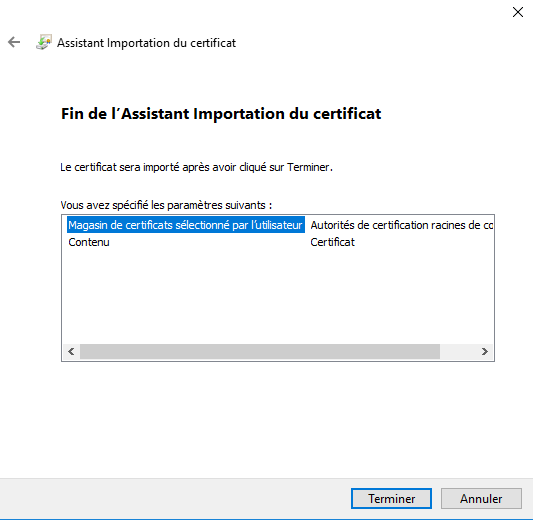
C’est terminé, vous pouvez vous connecter à votre outil!